如何实现扫描条码时条码数据间有空格字符
平时在使用条码软件制作条形码时,很多时候,不论选择哪种条码类型,最后所显示的条码数据都是连在一起的,不过有些客户在实际工作中,由于数据或字母代表意义不同,扫描得到的数据要用空格分开,那么如何在条码软件中生成带有空格字符的条码呢,下面我们就中琅条码软件来看一下其具体操作方式:
首先,打开中琅条码软件,新建标签纸,并点击左侧工具栏中的条码图标,在画布上绘制条码,并双击条码,在其“图形属性-数据源”中添加条码数据:
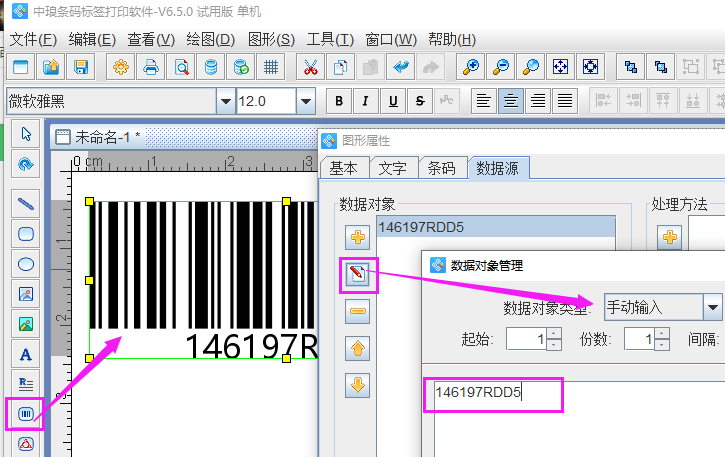
想要生成带有空格字符的条形码,有以下几种方法:
一、使用“格式化”的处理方法实现 同样是在右侧处理方法中,点击“+”,选择格式化,在输入框中输入与数据对应数量的英文状态下的问号,并添加添加,即可看到数据源中数据已按照格式的效果展示出来。
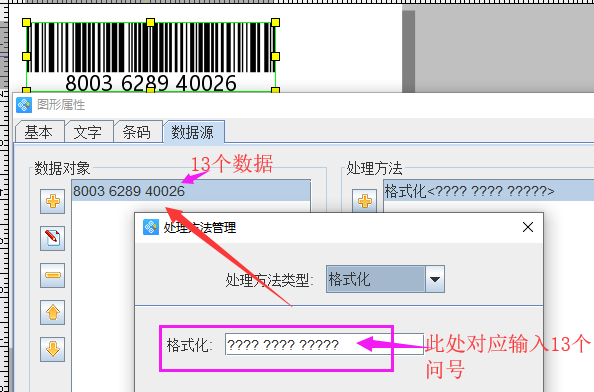
二、使用“插入”的处理方法添加空格 如果是批量生成条码,条码数据是数据库导入,这时可以使用处理方法中的插入来实现扫描显示空格效果,如下图,在选中左侧数据源中数据后,点击右侧处理方法下方的“+”,使用“插入”输入插入位置以及插入字符,点击“添加”:
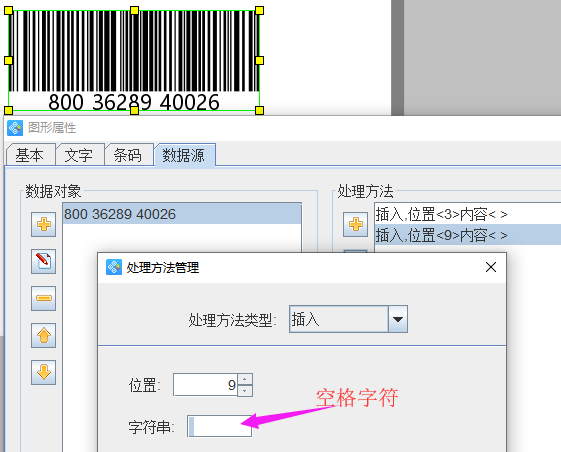
以上就是在中琅条码软件中,生成带有空格字符的条码的几种设置方法,如果您条码数据中有不同含义的编号或者字符想要分开显示,就可以使用本文中添加空格的方法来操作了。

共有条评论 网友评论